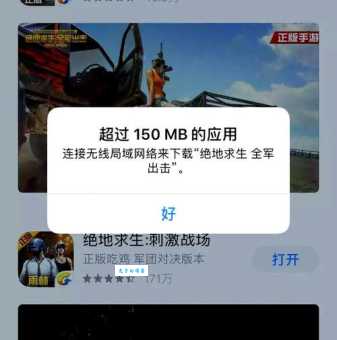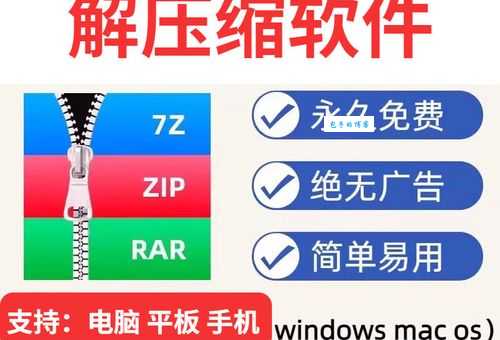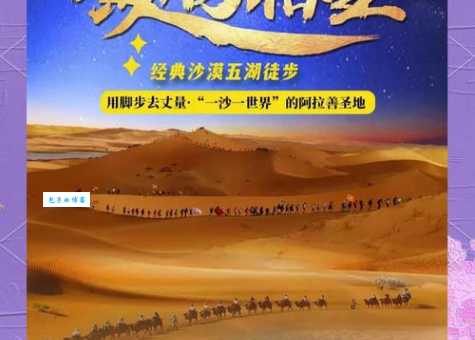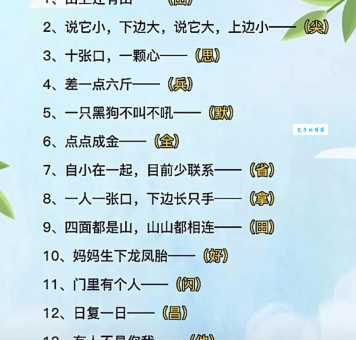ISO是什么格式?电脑小白也能看懂的详细说明
大家好呀!作为一个经常和电脑打交道的"半专业人士",今天想和大家聊聊一个听起来很高大上但实际上很常见的文件格式——ISO。次听到这个词的时候,我还以为是国际标准化组织(确实也是啦),后来才发现原来在电脑世界里它还有另一层意思。
一、ISO到底是什么鬼?
简单来说,ISO就是一种光盘镜像文件的格式。想象一下,你有一张CD或者DVD,里面装满了各种文件和程序。ISO文件就是把整张光盘的内容"打包"成一个单独的文件,保存在你的电脑硬盘上。
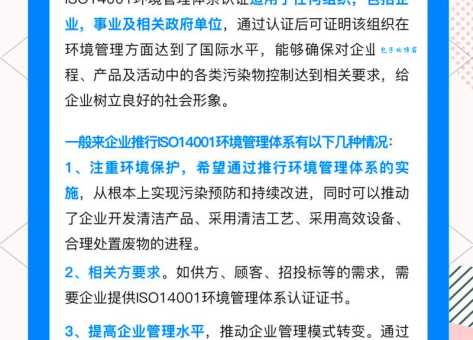
我次接触ISO文件是在大学时期,当时需要安装一个软件,朋友给了我一个.iso结尾的文件。我一脸懵逼:"这玩意儿怎么打开啊?直接双击没用啊!"相信很多电脑小白都有过类似的困惑。
二、ISO文件有什么用?
ISO格式之所以流行,主要是因为它能完整保留光盘的信息,包括:
1. 文件系统结构

2. 启动信息
3. 文件属性
4. 甚至光盘的加密信息
| ISO文件用途 | 具体例子 |
|---|---|
| 操作系统安装 | Windows安装镜像、Linux发行版 |
| 软件分发 | 大型商业软件、游戏光盘 |
| 数据备份 | 将重要光盘内容备份为单个文件 |
| 虚拟机使用 | 为虚拟光驱提供"虚拟光盘" |
三、ISO文件怎么用?
刚开始的时候,我以为ISO文件就像zip或rar压缩包一样可以直接解压。虽然某种程度上可以这么理解,但ISO的使用方法要更丰富一些。
1. 直接挂载使用
现代操作系统(Windows 8及以上、macOS、主流Linux发行版)都内置了ISO挂载功能。你只需要双击ISO文件,系统就会自动创建一个"虚拟光驱",就像你真的插入了一张光盘一样。
我记得次成功挂载ISO时的兴奋感:"哇!原来这么简单!"不过要注意,挂载后记得"弹出"虚拟光驱哦,就像弹出真实光盘一样。
2. 刻录到物理光盘
如果你想制作一张真实的光盘,可以使用刻录软件(如ImgBurn、CDBurnerXP等)将ISO文件刻录到空白光盘上。这个过程就像把数码照片冲洗成实体照片一样。
3. 制作启动U盘
很多系统安装ISO可以通过工具(如Rufus)写入U盘,制作成可启动的安装介质。我次自己制作Windows安装U盘时,紧张得手心都出汗了,生怕弄错了步骤。
四、常见问题解答
Q:ISO文件能直接解压吗?
A:可以但不推荐。虽然能用解压软件打开ISO,但可能会丢失一些特殊信息(如启动引导)。好使用专门的挂载或刻录方法。
Q:ISO文件安全吗?
A:和任何文件一样,ISO的安全性取决于来源。下载不明来源的ISO可能有风险。我个人的经验是,尽量从官方网站获取ISO文件。
Q:为什么我的ISO文件这么大?
A:ISO是完整的光盘镜像,即使光盘没有存满,镜像文件也会保持光盘的原始容量(如CD的700MB,DVD的4.7GB等)。次下载Windows ISO时,我被它4GB多的大小吓了一跳。
五、ISO相关小工具推荐
经过多年折腾,我积累了一些好用的ISO相关工具,分享给大家:
1. 挂载工具:WinCDEmu(轻量级)、Virtual CloneDrive
2. 刻录工具:ImgBurn(免费)、Ashampoo Burning Studio
3. U盘启动制作:Rufus(超好用)、UNetbootin
4. 编辑工具:PowerISO(可修改ISO内容)
六、我的ISO使用糗事
记得有次帮朋友重装系统,我自信满满地把ISO文件直接拷贝到U盘,结果当然无法启动。朋友一脸怀地看着我:"你确定会弄吗?"后来才知道需要用特殊工具写入,而不是简单拷贝。这次经历让我明白,电脑知识不能靠想当然啊!
七、总结
ISO格式虽然听起来技术性很强,但实际上掌握基本使用方法后,你会发现它非常方便。无论是系统安装、软件分发还是数据备份,ISO都是一个可靠的选择。
刚开始接触电脑时,我也曾被各种专业术语吓到,但慢慢学习后发现,很多东西并没有想象中那么难。ISO就是一个很好的例子——看似复杂,实则简单实用。
你次接触ISO文件是什么时候?有没有像我一样闹过笑话?或者你有什么特别的ISO使用技巧想分享吗?欢迎在评论区聊聊你的经验!